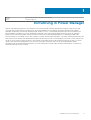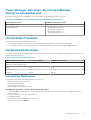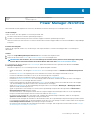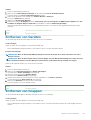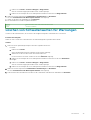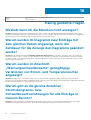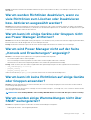Dell EMC OpenManage Enterprise Power Manager Benutzerhandbuch
- Typ
- Benutzerhandbuch

Dell EMC OpenManage Enterprise Power
Manager Version 1.1
Benutzerhandbuch
June 2020
Rev. A00

Identifier GUID-5B8DE7B7-879F-45A4-88E0-732155904029
Version 13
Status Translation Validated
Anmerkungen, Vorsichtshinweise und Warnungen
ANMERKUNG: Eine ANMERKUNG macht auf wichtige Informationen aufmerksam, mit denen Sie Ihr Produkt besser
einsetzen können.
VORSICHT: Ein VORSICHTSHINWEIS warnt vor möglichen Beschädigungen der Hardware oder vor Datenverlust und
zeigt, wie diese vermieden werden können.
WARNUNG: Mit WARNUNG wird auf eine potenziell gefährliche Situation hingewiesen, die zu Sachschäden,
Verletzungen oder zum Tod führen kann.
© 2019 - 2020 Dell Inc. oder ihre Tochtergesellschaften. Alle Rechte vorbehalten. Dell, EMC und andere Marken sind Marken von Dell Inc. oder
Tochterunternehmen. Andere Markennamen sind möglicherweise Marken der entsprechenden Inhaber.

Kapitel 1: Einführung in Power Manager............................................................................................5
Kapitel 2: Was ist neu in dieser Version?........................................................................................... 6
Kapitel 3: Kompatibilitätsmatrix....................................................................................................... 7
Unterstützte Geräte in Power Manager.............................................................................................................................7
Power Manager-Versionen, die mit OpenManage Enterprise kompatibel sind....................................................... 9
Unterstützte Protokolle.................................................................................................................................................. 9
Hardwareanforderungen.................................................................................................................................................9
Rollenbasierte Nutzerberechtigungen für Power Manager............................................................................................10
Kapitel 4: Lizenzierungsanforderungen............................................................................................12
Kapitel 5: Skalierbarkeit und Performance....................................................................................... 14
Kapitel 6: Power Manager-Workflow............................................................................................... 15
Kapitel 7: Erste Schritte mit Power Manager....................................................................................16
Installieren von Power Manager.........................................................................................................................................16
Hinzufügen von Geräten zu Power Manager...................................................................................................................17
Hinzufügen von Gruppen zu Power Manager.................................................................................................................. 17
Anzeigen von Geräten und Gruppen, die zu Power Manager hinzugefügt wurden....................................................19
Kapitel 8: Warten von Power Manager............................................................................................ 20
Festlegen von Einstellungen.............................................................................................................................................. 20
Aktualisieren von Power Manager.....................................................................................................................................22
Konfigurieren von OpenManage Enterprise für Power Manager-Aktualisierungen..............................................23
Aktualisieren von Power Manager...............................................................................................................................23
Deaktivieren von Power Manager.....................................................................................................................................24
Aktivieren von Power Manager......................................................................................................................................... 24
Entfernen von Geräten.......................................................................................................................................................25
Entfernen von Gruppen......................................................................................................................................................25
Deinstallieren von Power Manager....................................................................................................................................26
Kapitel 9: Anzeigen der Historie von Metriken und Monitoring in Power Manager................................27
Kapitel 10: Rechenzentrum während der Stromreduzierung managen................................................ 29
Aktivieren der Notfallenergiedrosselung...........................................................................................................................29
Anzeigen der Notfallenergiedrosselung............................................................................................................................30
Deaktivieren der Notfallenergiedrosselung....................................................................................................................... 31
Kapitel 11: Richtlinien.....................................................................................................................32
Statische Richtlinie..............................................................................................................................................................32
Inhaltsverzeichnis
Inhaltsverzeichnis 3

Temperaturgesteuerte Richtlinie.......................................................................................................................................32
Erstellen von Richtlinien......................................................................................................................................................33
Anzeigen von Richtlinien.....................................................................................................................................................37
Bearbeiten von Richtlinien..................................................................................................................................................37
Deaktivieren von Richtlinien...............................................................................................................................................38
Aktivieren von Richtlinien................................................................................................................................................... 38
Löschen von Richtlinien......................................................................................................................................................39
Kapitel 12: Grenzwerte.................................................................................................................. 40
Erstellen von Schwellenwerten für Warnungen.............................................................................................................. 40
Anzeigen von Schwellenwerten für Warnungen..............................................................................................................41
Bearbeiten von Schwellenwerten für Warnungen.......................................................................................................... 42
Löschen von Schwellenwerten für Warnungen...............................................................................................................43
Kapitel 13: Warnungen................................................................................................................... 44
Erstellen einer Warnungsrichtlinie..................................................................................................................................... 44
Kapitel 14: Widgets für Power Manager...........................................................................................46
Hinzufügen oder Entfernen von Gruppen im Dashboard OpenManage Enterprise zur Überwachung von
Daten, die sich auf Power Manager beziehen.............................................................................................................46
Anzeigen des Energie- und Temperaturverlaufs für Power ManagerGruppen...........................................................47
Anzeigen der wichtigsten fünf Energieverbraucher..................................................................................................47
Anzeigeverhältnis der in OpenManage Enterprise ermittelten Geräte zu den in Power Manager
hinzugefügten Geräten.............................................................................................................................................47
Anzeigen der 10 wichtigsten Verursacher von Energieverstößen................................................................................ 48
Anzeigen der 10 wichtigsten Verursacher von Temperaturverstößen...................................................................48
Kapitel 15: Berichte in Power Manager............................................................................................50
Benutzerdefinierten Bericht erstellen...............................................................................................................................50
Kapitel 16: Häufig gestellte Fragen................................................................................................. 52
Kapitel 17: Fehlerbehebung............................................................................................................ 58
Kapitel 18: Weitere nützliche Informationen..................................................................................... 61
4
Inhaltsverzeichnis

Identifier GUID-D237B6CF-88A5-419A-8E5E-9E10A62ECD73
Version 2
Status Translation approved
Einführung in Power Manager
Dell EMC OpenManage Enterprise Power Manager ist eine Erweiterung der Dell EMC OpenManage Enterprise (OME)-Konsole und
verwendet eine fein abgestimmte Instrumentation, um bessere Einblicke in Stromverbrauch, Anomalien und Auslastung zu bieten.
Außerdem werden die Power Manager-Warnungen und -Berichte zu Strom- und Temperaturereignissen bei Servern, Gehäusen und
benutzerdefinierten Gruppen aus Servern und Gehäusen angezeigt. Dieses Reporting ermöglicht eine bessere Kontrolle, schnellere
Reaktionszeiten, höhere Genauigkeit und umfassendere Informationen zur Entscheidungsfindung, als es andernfalls möglich wäre.
Bei Verwendung von PowerEdge-Servern oder modularen Systemen mit einer iDRAC Enterprise- oder iDRAC Rechenzentrumslizenz oder
einem unterstützten Gehäuse und OpenManage Enterprise Advanced-Lizenz nutzt Power Manager Informationen von der OME-Konsole
für die Stromversorgung auf Plattformebene. Power Manager kommuniziert dann mit dem integrierten Dell Remote Access Controller
(iDRAC) oder dem Chassis Management Controller (CMC) auf jedem verwalteten Gerät, um Stromverwaltungsdaten und die
Durchführung der Kontrollrichtlinie bereitzustellen, was es für Administratoren leicht macht, Bereiche zu identifizieren, um Effizienz zu
erzielen und unnötige Kosten zu senken.
1
Einführung in Power Manager 5

Identifier GUID-64B233E0-F365-4B19-ADA0-B24E42E07DE6
Version 1.1.1
Status Translation approved
Was ist neu in dieser Version?
• Power Manager kann jetzt bis zu 6000 Geräte unterstützen.
• Wenn die installierte Version von Power Manager nach dem Upgrade von OpenManage Enterprise nicht mit der neuesten Version von
OpenManage Enterprise kompatibel ist, wird die Power Manager-Erweiterung deaktiviert.
• Flexibilität zum Herunterladen der Power Manager-Dateien und zum Installieren der Erweiterung zu einem günstigen Zeitpunkt.
• Sortieren und Filtern von Informationen für alle Funktionen in Power Manager.
• Unterstützung für die Konfiguration der Stromobergrenze in Watt oder Prozentsatz auf Gruppenebene.
• Dedizierte Landingpage für Power Manager.
• Verbesserungen der Widgets für ein besseres Nutzererlebnis.
• Unterstützung für die Erstellung und Wartung von temperaturbedingten Richtlinien, um Schäden an verwalteten Geräten aufgrund
von Überhitzung zu vermeiden, die durch einen Ausfall der Kühlinfrastruktur durch die Anwendung der Notfallenergiedrosselung
(Emergency Power Reduction, EPR) auf den Geräten verursacht wird.
• Zusätzliche Unterstützung für die Anzeige von temperaturgesteuerten Richtliniendetails in vorhandenen integrierten Berichten.
• Sie können die Top 10 Geräte und Gruppen anzeigen, die die Energie- und Temperaturschwellenwerte verletzen.
• Support für Dell EMC VxRail-Systeme.
• Unterstützung für PowerEdge-Server mit AMD-Prozessoren iDRAC-Version 4.10.10.10 und höher.
• Unterstützung für iDRAC Datacenter-Lizenz.
2
6 Was ist neu in dieser Version?

Identifier GUID-90BFECAA-FD5A-4E21-9177-D9E962479FD1
Version 1
Status Translation approved
Kompatibilitätsmatrix
Themen:
• Unterstützte Geräte in Power Manager
• Rollenbasierte Nutzerberechtigungen für Power Manager
Identifier
GUID-84768709-1B7B-462E-8D45-B9CE01A90CB4
Version 24.1.1
Status Translation approved
Unterstützte Geräte in Power Manager
Power Manager unterstützt die folgende Liste von Dell EMC PowerEdge-Servern und -Gehäusen.
Tabelle 1. Unterstützte Server- und Gehäusemodelle
Kategorie Modell
Server
• Dell EMC VxRail E460
• Dell EMC VxRail E460F
• Dell EMC VxRail P470
• Dell EMC VxRail P470F
• Dell EMC VxRail S470
• Dell EMC VxRail V470
• Dell EMC VxRail V470F
• Dell EMC VxRail E560
• Dell EMC VxRail E560F
• Dell EMC VxRail E560N
• Dell EMC VxRail P570
• Dell EMC VxRail P570F
• Dell EMC VxRail S570
• Dell EMC VxRail V570
• Dell EMC VxRail V570F
• Dell EMC VxRail P580N
• PowerEdge R320 Server
• PowerEdge R420 Server
• PowerEdge R520 Server
• PowerEdge R620 Server
• PowerEdge R720 Server
• PowerEdge R720xd Server
• PowerEdge R820 Server
• PowerEdge R920 Server
• PowerEdge M620 Server
• PowerEdge M520 Server
• PowerEdge T320 Server
• PowerEdge T420 Server
• PowerEdge T620 Server
• PowerEdge R330 Server
3
Kompatibilitätsmatrix 7

Tabelle 1. Unterstützte Server- und Gehäusemodelle (fortgesetzt)
Kategorie Modell
• PowerEdge R430 Server
• PowerEdge R440 Server
• PowerEdge R530 Server
• PowerEdge R530XD Server
• PowerEdge R540 Server
• PowerEdge R630 Server
• PowerEdge R730 Server
• PowerEdge R730Xd Server
• PowerEdge R7415 Server
• PowerEdge R7425 Server
• PowerEdge R930 Server
• PowerEdge R6415 Server
• PowerEdge R640 Server
• PowerEdge R740 Server
• PowerEdge R740XD Server
• PowerEdge R830 Server
• PowerEdge R840 Server
• PowerEdge R940 Server
• PowerEdge R940xa Server
• PowerEdge M630 Server
• PowerEdge M640 Server
• PowerEdge M830 Server
• PowerEdge T330 Server
• PowerEdge T430 Server
• PowerEdge T440 Server
• PowerEdge T630 Server
• PowerEdge FC430 Server
• PowerEdge FC630 Server
• PowerEdge FC640 Server
• PowerEdge FC830 Server
• PowerEdge C6320 Server
• PowerEdge C6320p Server
• PowerEdge C6420 Server
• PowerEdge MX740C Server
• PowerEdge MX840C Server
• PowerEdge R340 Server
• PowerEdge T340 Server
• PowerEdge R740xd2 Server
• PowerEdge R7525 Server
• PowerEdge R7515 Server
• PowerEdge R6515 Server
• PowerEdge R6525 Server
• PowerEdge C6525 Server
Gehäuse
• PowerEdge M1000e
• PowerEdge VRTX-Blade-Gehäuse
• PowerEdge FX2/FX2s
• PowerEdge MX7000
8 Kompatibilitätsmatrix

Power Manager-Versionen, die mit OpenManage
Enterprise kompatibel sind
Die folgende Tabelle zeigt die Kompatibilität von Power Manager- und OpenManage Enterprise-Versionen.
Tabelle 2. Kompatibilitätsmatrix von Power Manager und OpenManage Enterprise
Power Manager-Version OpenManage Enterprise-Version
Power Manager 1.1 OpenManage Enterprise 3.4
Power Manager 1.0
• OpenManage Enterprise 3.2
• OpenManage Enterprise 3.2.1
• OpenManage Enterprise 3.3
• OpenManage Enterprise 3.3.1
Unterstützte Protokolle
Power Manager unterstützt die folgenden Protokolle:
• Power Manager unterstützt nur das Web Services for Management (WSMAN)-Protokoll für Server und Gehäuse.
• Power Manager unterstützt nur das Representational State Transfer (REST)-Protokoll für PowerEdge MX7000-Gehäuse.
Hardwareanforderungen
Die folgende Tabelle enthält eine Liste der minimalen Hardwarekonfigurationen, die auf der Anzahl der Geräte basieren, die Sie über Power
Manager überwachen möchten.
Tabelle 3. Minimal erforderliche Hardware
Minimal empfohlene Hardware Große Bereitstellungen Kleine Bereitstellungen
Anzahl der Geräte, die von Power
Manager verwaltet werden können
Bis zu 6000 1000
RAM 16 GB 16 GB
Prozessoren 8 Cores 4 Cores
Festplatte 250 GB 250 GB
Unterstützte Webbrowser
Power Manager unterstützt die folgenden Webbrowser-Versionen:
• Internet Explorer (64-Bit) 11 und höher
• Mozilla Firefox 52 und höher
• Google Chrome 58 und höher
• Microsoft Edge Version 41.16299 und höher
Power Manager wird auf den folgenden Systemen nicht unterstützt:
• PowerEdge M1000e, PowerEdge VRTX, PowerEdge FX2 und PowerEdge FX2s-Gehäuse, die mit Viewer-Anmeldeinformationen
ermittelt wurden
• Server mit verkabelten Stromversorgungseinheiten
• PowerEdge FM120x4
• Durch In-Band-Serverermittlung hinzugefügte Server.
• iDRAC-Firmware-Version 4.00.00.00
Kompatibilitätsmatrix
9

Identifier GUID-63ED43FF-138B-44D0-ADD6-236F1F5A1EBC
Version 2.1.1
Status Translation approved
Rollenbasierte Nutzerberechtigungen für Power
Manager
Rollenbasierte Zugriffskontrolle (Role-Based Access Control, RBAC) ist eine Methode zum Einschränken des Zugriffs auf die Nutzer,
indem jedem Nutzer eine Rolle zugewiesen wird. Die Rolle des Nutzers bestimmt die Zugriffsebene für alle Power Manager- und
Geräteverwaltungsfunktionen. Die folgende Tabelle enthält eine Liste der verschiedenen Nutzerrollen und deren Berechtigungen für alle
Funktionen in Power Manager. Daher erzwingt die Konsole eine Rolle pro Konto.
Tabelle 4. Rollenbasierte Nutzerberechtigungen für Power Manager
Funktionen Admin-Nutzer Gerätemanager Viewer
Power Manager installieren Ja Nein Nein
Power Manager aktivieren Ja Nein Nein
Power Manager deaktivieren Ja Nein Nein
Power Manager deinstallieren Ja Nein Nein
Geräte zu Power Manager
hinzufügen oder daraus
entfernen
Ja Ja Nein
Gruppen zu Power Manager
hinzufügen oder daraus
entfernen
Ja Nein Nein
Kennzahlen überwachen Ja Ja Ja
Stromrichtlinien für Geräte
verwalten
Ja Ja Nein
Stromrichtlinien für Gruppen
verwalten
Ja Nein Nein
Temperaturgesteuerte
Richtlinien für Gruppen
verwalten
Ja Nein Nein
Warnungsschwellenwerten in
Power Manager verwalten
Ja Ja Nein
Warnungsschwellenwerte in
Power Manager anzeigen
Ja Ja Ja
Power Manager-Einstellungen
ändern
Ja Nein Nein
Power Manager-Einstellungen
anzeigen
Ja Ja Ja
Notfallenergiedrosselung
(Emergency Power Reduction,
EPR) für Geräte verwalten
Ja Ja Nein
Notfallenergiedrosselung
(Emergency Power Reduction,
EPR) für Gruppen verwalten
Ja Nein Nein
Berichte für Geräte und
Gruppen ausführen und
anzeigen
Ja Ja Ja
10 Kompatibilitätsmatrix

Tabelle 4. Rollenbasierte Nutzerberechtigungen für Power Manager (fortgesetzt)
Funktionen Admin-Nutzer Gerätemanager Viewer
Benutzerdefinierte Berichten für
Geräte verwalten
Ja Ja Nein
Benutzerdefinierte Berichten für
Gruppen verwalten
Ja Ja Nein
Ereignisse anzeigen Ja Ja Ja
Dashboard Ja Ja Ja
Kompatibilitätsmatrix 11

Identifier GUID-6F5504B3-189A-4C9F-9444-1049A4013566
Version 4
Status Translation Validated
Lizenzierungsanforderungen
Verwenden Sie die OpenManage Enterprise Advanced-Lizenz zusammen mit Ihrer iDRAC-Lizenz, um mit allen Funktionen von Power
Manager zu arbeiten. In der folgenden Tabelle ist die Lizenzkombination angegeben, die für die Verwendung von Power Manager
erforderlich ist.
Tabelle 5. Lizenzfunktion bei Servern
OpenManag
e Enterprise
Advanced-
Lizenz
iDRAC Base-Lizenz iDRAC
Express-
Lizenz
iDRAC
Enterprise-
Lizenz
iDRAC-
Rechenzentrumsli
zenz
Geräte- und
Gruppenüberwa
chung
Geräte- und
Gruppenverwalt
ung
Nicht
hinzugefügt
Hinzugefügt Nicht
hinzugefügt
Nicht
hinzugefügt
Nicht hinzugefügt Nicht hinzugefügt Nicht hinzugefügt
Nicht
hinzugefügt
Nicht hinzugefügt Hinzugefügt Nicht
hinzugefügt
Nicht hinzugefügt Nicht hinzugefügt Nicht hinzugefügt
Nicht
hinzugefügt
Nicht hinzugefügt Nicht
hinzugefügt
Hinzugefügt Nicht hinzugefügt Nicht hinzugefügt Nicht hinzugefügt
Nicht
hinzugefügt
Nicht hinzugefügt Nicht
hinzugefügt
Nicht
hinzugefügt
Hinzugefügt Nicht hinzugefügt Nicht hinzugefügt
Hinzugefügt Hinzugefügt Nicht
hinzugefügt
Nicht
hinzugefügt
Nicht hinzugefügt Nicht hinzugefügt Nicht hinzugefügt
Hinzugefügt Nicht hinzugefügt Hinzugefügt Nicht
hinzugefügt
Nicht hinzugefügt Hinzugefügt Nicht hinzugefügt
Hinzugefügt Nicht hinzugefügt Nicht
hinzugefügt
Hinzugefügt Nicht hinzugefügt Hinzugefügt Hinzugefügt
Hinzugefügt Nicht hinzugefügt Nicht
hinzugefügt
Nicht
hinzugefügt
Hinzugefügt Hinzugefügt Hinzugefügt
Tabelle 6. Lizenzfunktion bei Gehäusen
Gehäusemodelle CMC Enterprise-
Lizenz
Überwachung Stromrichtlini
e
Notfallenergie
drosselung
(Emergency
Power
Reduction;
EPR)
PowerEdge VRTX Nicht hinzugefügt Ja Nein Ja
PowerEdge VRTX Hinzugefügt Ja Ja Ja
PowerEdge FX2 oder PowerEdge FX2s Nicht hinzugefügt Ja Nein Ja
PowerEdge FX2 oder PowerEdge FX2s Hinzugefügt Ja Ja Ja
PowerEdge M1000e - Ja Ja Ja
PowerEdge MX7000 - Ja Ja Ja
Lizenzierungsverhalten in Power Manager für Geräte:
4
12 Lizenzierungsanforderungen

• Wenn die OpenManage Enterprise Advanced-Lizenz auf den Zielgeräten abgelaufen oder gelöscht wird, werden die Geräte aus Power
Manager entfernt. Sie müssen die Geräte zu Power Manager erneut hinzufügen, nachdem Sie die Lizenz hinzugefügt haben.
• Wenn die EPR auf einem Gerät aktiviert ist und das Gerät aufgrund einer abgelaufenen oder gelöschten Lizenz aus Power Manager
entfernt wurde, können Sie nicht über Power Manager auf dieses Gerät zugreifen. Um EPR zu deaktivieren, gehen Sie zur iDRAC-
oder CMC-Seite des Geräts und entfernen Sie EPR.
• Wenn eine Richtlinie und Warnungsschwellenwerte auf einem Gerät festgelegt sind und das Gerät aufgrund einer abgelaufenen oder
gelöschten Lizenz aus Power Manager entfernt wurde, werden die Richtlinie und die Warnmeldungsschwellwerte vom Gerät entfernt.
Lizenzierungsverhalten in Power Manager für Gruppen:
• Für eine Gruppe werden nur die Geräte mit einer gültigen Lizenz als Teil der Gruppe zu Power Manager hinzugefügt. Die Metriken
werden nur für diese Geräte in einer Gruppe gesammelt.
• Wenn die OpenManage Enterprise Advanced-Lizenz abgelaufen ist oder von den Zielgeräten, die Teil einer Gruppe sind, gelöscht wird,
werden die Geräte aus Power Manager entfernt. Nach dem Aktualisieren der Lizenz werden diese Geräte bei der nächsten
Bestandsaufnahme automatisch zu Power Manager hinzugefügt.
• Wenn die EPR in einer Gruppe aktiviert ist und die Lizenz für ein beliebiges Gerät in einer Gruppe abgelaufen ist oder gelöscht wurde,
wird das Gerät nicht aus Power Manager entfernt.
• Wenn die EPR in einer Gruppe aktiviert ist, können Sie die Gruppe oder ein beliebiges Gerät in der Gruppe aus Power Manager
entfernen.
Lizenzierungsanforderungen 13

Identifier GUID-0DACB28C-B5CB-48C6-8DBA-9233B308C42D
Version 2
Status Translation approved
Skalierbarkeit und Performance
Power Manager unterstützt bis zu 6000 Zielgeräte.
Die Konfiguration der richtigen Energie- und Temperaturabrufintervalle in Power Manager ist von großer Bedeutung, da sich die
Abrufintervalle erheblich auf die Systemleistung und den Verbrauch auswirken. Dazu gehören beispielsweise der Verbrauch von
Netzwerkbandbreite, die Datenbankgröße und die Anzeigelatenz des Trenddiagramms.
Die standardmäßigen Energie- und Temperaturintervalle in Power Manager sind 15 Minuten. Dieser Wert eignet sich für kleine oder
mittelgroße Umgebungen mit weniger als 1000 Geräten. Wenn sich in der Umgebung jedoch mehr verwaltete Geräte befinden, wird das
Intervall automatisch auf 30 Minuten festgelegt.
5
14 Skalierbarkeit und Performance

Identifier GUID-F31AD16C-6907-4BAF-9234-B090BC8F47B0
Version 5.1.1
Status Translation approved
Power Manager-Workflow
Dieser Abschnitt enthält allgemeine Informationen, die Administratoren beim Einstieg in Power Manager helfen sollen.
Voraussetzungen
Stellen Sie sicher, dass die folgenden Voraussetzungen erfüllt sind:
1. Ermitteln Sie die Geräte in Dell EMC OpenManage Enterprise.
2. Erstellen Sie nach der Ermittlung der Geräte statische Gruppen in Dell EMC OpenManage Enterprise.
Weitere Informationen zum Ermitteln von Geräten und Erstellen statischer Gruppen finden Sie im Benutzerhandbuch zu OpenManage
Enterprise.
Info über diese Aufgabe
Führen Sie die folgenden Schritte aus, um die Energie- und Temperaturdaten von Geräten und Gruppen über Power Manager zu
überwachen:
Schritte
1. Fügen Sie die OpenManage Enterprise Advanced-Lizenz auf iDRAC der Zielgeräte hinzu.
2. Fügen Sie die unterstützten Geräte oder statischen Gruppen zu Power Manager hinzu.
ANMERKUNG:
Nur die Geräte, die von Power Manager unterstützt werden, können als Teil der Gruppe hinzugefügt
werden. Weitere Informationen über unterstützte Geräte finden Sie unter Liste der unterstützen Geräte.
3. Konfigurieren Sie alle Einstellungen von Power Manager gemäß Ihren Rechenzentrums-Spezifikationen über die Seite Power
Manager-Einstellungen.
Nach der Konfiguration von Power Manager können Sie folgende Aufgaben ausführen:
• Zeigen Sie alle Geräte- oder Gruppen-Kennzahlendetails zu Power Manager mithilfe von Metriken und Überwachungsverlauf
an.
• Erstellen Sie Richtlinien zur Regulierung des Stromverbrauchs auf Geräten oder Gruppen und wenden Sie sie an.
• Erstellen Sie Richtlinien und wenden Sie sie an, um die Gerätetemperatur zu regulieren.
• Reduzieren Sie den Stromverbrauch in einem Stromnotfall mithilfe der Notfallenergiedrosselung.
• Erstellen Sie Warnungsschwellenwerte in Power Manager, indem Sie die Warn- und kritische Werte für Geräte oder Gruppen
konfigurieren, die in Power Manager überwacht werden.
• Führen Sie die integrierten oder benutzerdefinierten Berichte aus, um detaillierte Informationen über die Geräte oder Gruppen,
Jobs, Warnmeldungen und andere Parameter Ihres Rechenzentrums anzuzeigen.
• Zeigen Sie Warnmeldungen an, die in OpenManage Enterprise über Power Manager in Warnungen > Warnungsprotokolle
generiert werden, und bestätigen Sie sie.
• Zeigen Sie generische Power Manager-Protokolle an, die in OpenManage Enterprise über die Registerkarten Überwachen >
Überwachungsprotokolle generiert werden.
• Sie können den Strom- und Temperaturverlauf Ihrer bevorzugten Gruppen schnell anzeigen, indem Sie sie zum OpenManage
Enterprise-Dashboard hinzufügen. Weitere Informationen finden Sie unter Widgets.
• Informationen zum Anzeigen der Top 5-Geräte oder -Gruppen, die maximale Energie verbrauchen, finden Sie im Diagramm
Spitzenstromverbraucher im OpenManage Enterprise-Dashboard.
• Informationen zum Anzeigen des Verhältnisses der Anzahl der Geräte, die zu OpenManage Enterprise hinzugefügt werden und mit
Power Manager kompatibel sind, zur Gesamtanzahl der Geräte, die von Power Manager verwaltet werden, finden Sie im Diagramm
Power Manager-Gerätestatistik im OpenManage Enterprise-Dashboard.
• Informationen zum Anzeigen der zehn führenden Verursacher von Energie- und Temperaturverstößen finden Sie unter Anzeigen
der 10 wichtigsten Verursacher von Verstößen.
6
Power Manager-Workflow 15

Identifier GUID-DDE01C11-2BCB-4CE9-B04D-BB29375E42AC
Version 1
Status In translation
Erste Schritte mit Power Manager
Themen:
• Installieren von Power Manager
• Hinzufügen von Geräten zu Power Manager
• Hinzufügen von Gruppen zu Power Manager
• Anzeigen von Geräten und Gruppen, die zu Power Manager hinzugefügt wurden
Identifier
GUID-BA84DB2E-69E1-4BB2-BF86-25996AA18B2E
Version 2
Status Translation approved
Installieren von Power Manager
Zum Überwachen von Energie- und Temperaturdaten für Geräte oder Gruppen installieren Sie die Power Manager-Erweiterung auf
OpenManage Enterprise.
Voraussetzungen
Stellen Sie sicher, dass die folgenden Voraussetzung erfüllt ist:
• Die Verbindung zum Repository ist erfolgreich:
○ Wenn online, das downloads.dell.com-Portal
○ Im Offline-Modus wird der Server mit dem erforderlichen Erweiterungskatalog und den Erweiterungs-Installationsdateien
konfiguriert.
Info über diese Aufgabe
ANMERKUNG:
Durch die Installation einer Erweiterung in OpenManage Enterprise werden die Appliance-Services neu
gestartet.
Führen Sie die folgenden Schritte aus, um die Erweiterung zu installieren:
Schritte
1. Starten Sie Dell EMC OpenManage Enterprise.
2. Klicken Sie unter Anwendungseinstellungen auf Konsole und Erweiterungen.
Daraufhin wird die Seite Konsole und Erweiterungen angezeigt.
3. Klicken Sie im Abschnitt Power Manager auf Weitere Aktionen > Installieren.
Das Fenster Erweiterung installieren wird angezeigt.
4. Klicken Sie auf Erweiterung herunterladen.
Die Erweiterung wurde erfolgreich heruntergeladen und der Status des Downloads wird in einem grünen Band angezeigt.
5. Überprüfen und stellen Sie sicher, dass Sie sämtliche Voraussetzungen erfüllen, die im Abschnitt Voraussetzung aufgeführt sind.
ANMERKUNG:
Die Liste der Voraussetzungen ändert sich, wenn Sie die Version der Erweiterung auswählen, die Sie
installieren möchten.
6. Wählen Sie in Installationsdetails die erforderliche Version von Dell EMC OpenManage Enterprise Power Manager aus dem Drop-
Down-Menü Version(en) aus und klicken Sie dann auf Erweiterung installieren.
Die Details zur Anzahl der Benutzer, die bei OpenManage Enterprise angemeldet sind, die Aufgaben in Bearbeitung und die geplanten
Jobs werden im Bestätigungsfenster angezeigt.
7
16 Erste Schritte mit Power Manager

Um die Installation zu bestätigen, wählen Sie Ich stimme zu, dass ich den Snapshot der OM Enterprise Appliance vor der
Upgrade-Option erfasst habe und klicken Sie dann auf Installation bestätigen.
Der Status der Installation wird angezeigt.
• Um die aktuelle Liste der Geräte und Gruppen, die Teil von Power Manager sind, als Ergebnis der Lizenzänderungen auf den
Zielgeräten anzuzeigen, klicken Sie auf Bestandsaufnahme auf OpenManage Enterprise und dann auf die Option Power
Manager-Funktionen aktualisieren auf der Seite Power Manager-Einstellungen.
• Sie können die Anzahl sämtlicher Power Manager-fähigen Geräte im Abschnitt Power Manager-Gerätestatistik des
OpenManage Enterprise-Dashboard anzeigen.
Identifier GUID-0A2286AD-7A2F-4312-9FD7-3482485013EA
Version 8.1.1
Status Translation approved
Hinzufügen von Geräten zu Power Manager
Fügen Sie zum Sammeln und Überwachen von Daten zur Energie- und Temperaturauslastung sowie von Luftstromdaten von Geräten
diese Geräte in Power Manager hinzu.
Voraussetzungen
Stellen Sie sicher, dass die folgenden Voraussetzungen erfüllt sind:
• Geräte werden in OpenManage Enterprise erkannt. Weitere Informationen zum Erkennen von Geräten finden Sie im
Benutzerhandbuch zu OpenManage Enterprise.
• Server verfügen über eine OpenManage Enterprise Advanced-Lizenz. Weitere Informationen zum Hinzufügen der Lizenz finden Sie
im Benutzerhandbuch zu OpenManage Enterprise.
• Der modulare Server befindet sich in OpenManage Enterprise nicht im Status Mit Proxy.
•
Info über diese Aufgabe
ANMERKUNG:
Um die Power Manager-fähigen Geräte sofort anzuzeigen, führen Sie eine Bestandsaufnahme in
OpenManage Enterprise aus.
Gehen Sie wie nachfolgend beschrieben vor, um die Geräte hinzuzufügen:
Schritte
1. Rufen Sie OpenManage Essentials auf.
2. Klicken Sie unter Energiemanagement auf Geräte und Gruppen.
Die Registerkarte Geräte und Gruppen wird angezeigt.
3. Klicken Sie auf Einzelne Geräte > Gerät(e) hinzufügen.
Die Seite Hinzufügen von Geräten zu Power Manager wird angezeigt.
4. Wählen Sie die Geräte aus, die Sie hinzufügen möchten.
ANMERKUNG: Zum Anzeigen der ausgewählten Geräte klicken Sie auf Ausgewählte Geräte.
5. Um die Geräte hinzuzufügen, klicken Sie auf Ausgewählte hinzufügen.
Alle Geräte, die Power Manager einzeln hinzugefügt wurden, werden auf der Registerkarte Einzelne Geräte zusammen mit der
Gesamtzahl der Geräte angezeigt, die Power Manager hinzugefügt wurden.
ANMERKUNG:
Alle einzelnen Geräte und die der ausgewählten Gruppe angehörenden Geräte werden Power Manager
und auf der Registerkarte Alle überwachten Geräte zusammen mit der Gesamtzahl der Geräte angezeigt.
Identifier GUID-5AFE8C60-DEFD-488C-A2FD-C5336F218E0A
Version 8.1.1
Status Translation approved
Hinzufügen von Gruppen zu Power Manager
Wenn Sie Daten zu benutzerdefinierten Gruppen sammeln und überwachen möchten, fügen Sie diese Gruppen Power Manager hinzu.
Erste Schritte mit Power Manager
17

Voraussetzungen
Stellen Sie sicher, dass die folgenden Voraussetzungen erfüllt sind:
• Statische Gruppen werden in OpenManage Enterprise erstellt. Informationen zum Erstellen von Gruppen finden Sie im
Benutzerhandbuch zu OpenManage Enterprise.
• Die Server, die Teil der Gruppe sind, müssen eine OpenManage Enterprise Advanced-Lizenz aufweisen. Weitere Informationen zum
Hinzufügen der Lizenz finden Sie im Benutzerhandbuch zu OpenManage Enterprise.
• Alle modularen und der Gruppe angehörenden Server befinden sich in OpenManage Enterprise nicht im Status Mit Proxy.
• Es wird empfohlen, dass jede Gruppe maximal 40 Geräte umfasst.
• Die maximale Anzahl der Gruppen, die Sie zu Power Manager hinzufügen können, beträgt 200.
• Die maximale Ebene der Gruppenschachtelung beträgt 5.
Info über diese Aufgabe
ANMERKUNG: In OpenManage Enterprise erstellte Abfragegruppen werden in Power Manager nicht unterstützt.
ANMERKUNG: Nachdem eine Gruppe zu Power Manager hinzugefügt wurde, werden nur die mit Power Manager
kompatiblen Geräte als Teil der Gruppe hinzugefügt. Daher werden die Daten nur für diese Geräte in einer Gruppe
gesammelt. Wenn beispielsweise fünf Geräte in einer Gruppe vorhanden sind, die Sie zu Power Manager hinzufügen,
und nur drei Geräte über gültige Lizenzen verfügen, werden nur drei Geräte als Teil der Gruppe in Power Manager
hinzugefügt.
Gehen Sie wie nachfolgend beschrieben vor, um Gruppen hinzuzufügen:
Schritte
1. Rufen Sie OpenManage Essentials auf.
2. Klicken Sie unter Energiemanagement auf Geräte und Gruppen.
Die Registerkarte Geräte und Gruppen wird angezeigt.
3. Klicken Sie auf der Registerkarte Gruppen auf Gruppe(n) hinzufügen.
Die Seite Hinzufügen von Gruppen zu Power Manager wird angezeigt.
4. Wählen Sie im linken Bereich eine Gruppe aus der Kategorie Statische Gruppen aus und klicken Sie auf Ausgewählte hinzufügen.
Die Gruppen, die Power Manager hinzugefügt wurden, werden auf der Seite Gruppen zusammen mit der Gesamtzahl der Gruppen
angezeigt, die hinzugefügt wurden.
ANMERKUNG:
Alle einzelnen Geräte und die der ausgewählten Gruppe angehörenden Geräte werden Power Manager
und auf der Registerkarte Alle überwachten Geräte zusammen mit der Gesamtzahl der Geräte angezeigt.
Nächste Schritte
Nur beim ersten Mal: Nach dem Hinzufügen von Gruppen zu Power Manager wird die Anzahl der in der Gruppe vorhandenen Server als
Null angezeigt. Klicken Sie daher auf Liste für Power Manager-Funktionen aktualisieren auf der Registerkarte Geräte und Gruppen,
nachdem Sie eine Bestandsaufnahme in OpenManage Enterprise ausgeführt haben.
Gehen Sie wie folgt vor, um die Bestandsaufnahme in OpenManage Enterprise auszuführen:
1. Klicken Sie in OpenManage Enterprise auf Geräte.
Die Seite Alle Geräte wird angezeigt.
2. Klicken Sie im Abschnitt Direktlinks auf Bestandsaufnahme ausführen.
Die Seite Bestandsaufnahme wird angezeigt.
3. Geben Sie unter Name des Bestandsaufnahme-Jobs einen Namen für den Job ein.
4. Wählen Sie unter Gruppen auswählen die Power Manager-Gruppe aus oder wählen Sie Alle Geräte aus.
5. Wählen Sie unter Planung die Option Jetzt ausführen und klicken Sie auf Fertigstellen.
Eine Meldung über die erfolgreiche Auftragserstellung wird angezeigt.
Weitere Informationen zum Ausführen der Bestandsaufnahme finden Sie im Benutzerhandbuch zu OpenManage Enterprise.
18
Erste Schritte mit Power Manager

Identifier GUID-0B15D19B-0D91-4398-A72A-C851421E8AE6
Version 2
Status Translation Validated
Anzeigen von Geräten und Gruppen, die zu Power
Manager hinzugefügt wurden
Info über diese Aufgabe
Gehen Sie wie folgt vor, um Geräte oder Gruppen, die zu Power Manager hinzugefügt wurden, anzuzeigen:
Schritte
1. Starten Sie Dell EMC OpenManage Enterprise.
2. Klicken Sie im Abschnitt Energiemanagement auf Geräte und Gruppen.
Die Registerkarte Geräte und Gruppen wird angezeigt.
3. Um die Liste der hinzugefügten Geräte und Gruppen zu aktualisieren, klicken Sie auf Liste der Power Manager-Funktionen
aktualisieren.
4. Um ein Gerät oder eine Gruppe anzuzeigen, die zu Power Managerhinzugefügt wurde, führen Sie eine der folgenden Aktionen aus:
• Um eine Gruppe anzuzeigen, klicken Sie auf die Registerkarte Gruppen.
• Um ein Gerät anzuzeigen, klicken Sie auf die Registerkarte Einzelne Geräte.
• Um alle Geräte, die zu Power Manager hinzugefügt wurden, als einzelne Geräte und als Teil von Gruppen anzuzeigen, klicken Sie
auf die Registerkarte Alle überwachten Geräte.
5. So filtern Sie die Daten auf einer der Registerkarten und zeigen sie an:
a. Klicken Sie auf eine Registerkarte.
b. Klicken Sie auf Erweiterte Filter.
c. Wählen Sie die Kategorie der Filter aus.
Die folgenden Filter werden für die Registerkarte Gruppen angezeigt:
• Gruppenname
Die folgenden Filter werden für die Registerkarte Einzelne Geräte angezeigt:
• Funktionszustand
• Stromzustand
• Status der Verbindung
• Geben Sie im Feld Name den Hostnamen ein.
• Geben Sie die Service-Tag-Nummer des Systems im Feld Service-Tag an.
• Modell
• Typ
• Verwalteter Zustand
Die folgenden Filter werden für die Registerkarte Überwachte Geräte angezeigt:
• Funktionszustand
• Stromzustand
• Status der Verbindung
• Geben Sie im Feld Name den Hostnamen ein.
• Geben Sie die Service-Tag-Nummer des Systems im Feld Service-Tag an.
• Modell
• Typ
• Teil der Gruppe
6. Um die Filter zu löschen, klicken Sie auf Alle Filter löschen.
7. Um eine beliebige Spalte alphabetisch zu sortieren, klicken Sie auf einen Spaltennamen, sodass ein Pfeil mit dem Namen der Spalte
angezeigt wird.
Erste Schritte mit Power Manager
19

Identifier GUID-D923A76E-FC68-47EE-B79A-B8DF5D14F984
Version 1
Status In translation
Warten von Power Manager
Themen:
• Festlegen von Einstellungen
• Aktualisieren von Power Manager
• Deaktivieren von Power Manager
• Aktivieren von Power Manager
• Entfernen von Geräten
• Entfernen von Gruppen
• Deinstallieren von Power Manager
Identifier
GUID-A4D2D021-393E-409B-8555-8260A16C5495
Version 10
Status Translation Validated
Festlegen von Einstellungen
Mithilfe der Konfigurationsoptionen können Sie die Energie- und Temperatureinheiten für Geräte und Gruppen überwachen. Legen Sie
außerdem die Sampling-Intervalle entsprechend den Empfehlungen Ihres Rechenzentrums fest.
Info über diese Aufgabe
Führen Sie die folgenden Schritte aus, um Einheiten und Stichprobenintervalle festzulegen:
Schritte
1. Klicken Sie in OpenManage Enterprise auf Energieverwaltung > Einstellungen.
Das Fenster Einstellungen wird angezeigt.
2. Klicken Sie auf Bearbeiten.
Das Fenster Power Manager-Einstellungen bearbeiten wird angezeigt.
3. Wählen Sie die Werte für die aufgelisteten Optionen aus und klicken Sie dann auf Anwenden.
Die folgende Tabelle bietet weitere Informationen über die Attribute, die in Power Manager angezeigt werden:
Tabelle 7. Power Manager-Einstellungen
Feld Beschreibung
Datenerfassungsintervall Wählen Sie die Häufigkeit für die Sammlung der Daten von
Geräten oder Gruppen aus.
Legen Sie das Datenerfassungsintervall basierend auf den
Anforderungen Ihres Rechenzentrums fest, wie z. B.
Netzwerkverkehr und Wichtigkeit von Daten.
ANMERKUNG: Wenn Sie das Datenerfassungsintervall
auf 15 Minuten festgelegt haben und nur wenn die
Anzahl der Geräte, die dem Power Manager
hinzugefügt werden, mehr als 1000 beträgt, ändert
sich das Intervall automatisch auf 30 Minuten. Sie
können diese 30-Minuten-Einstellung nicht auf 15
Minuten zurücksetzen.
8
20 Warten von Power Manager
Seite wird geladen ...
Seite wird geladen ...
Seite wird geladen ...
Seite wird geladen ...
Seite wird geladen ...
Seite wird geladen ...
Seite wird geladen ...
Seite wird geladen ...
Seite wird geladen ...
Seite wird geladen ...
Seite wird geladen ...
Seite wird geladen ...
Seite wird geladen ...
Seite wird geladen ...
Seite wird geladen ...
Seite wird geladen ...
Seite wird geladen ...
Seite wird geladen ...
Seite wird geladen ...
Seite wird geladen ...
Seite wird geladen ...
Seite wird geladen ...
Seite wird geladen ...
Seite wird geladen ...
Seite wird geladen ...
Seite wird geladen ...
Seite wird geladen ...
Seite wird geladen ...
Seite wird geladen ...
Seite wird geladen ...
Seite wird geladen ...
Seite wird geladen ...
Seite wird geladen ...
Seite wird geladen ...
Seite wird geladen ...
Seite wird geladen ...
Seite wird geladen ...
Seite wird geladen ...
Seite wird geladen ...
Seite wird geladen ...
Seite wird geladen ...
-
 1
1
-
 2
2
-
 3
3
-
 4
4
-
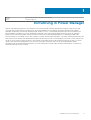 5
5
-
 6
6
-
 7
7
-
 8
8
-
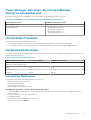 9
9
-
 10
10
-
 11
11
-
 12
12
-
 13
13
-
 14
14
-
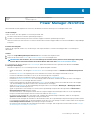 15
15
-
 16
16
-
 17
17
-
 18
18
-
 19
19
-
 20
20
-
 21
21
-
 22
22
-
 23
23
-
 24
24
-
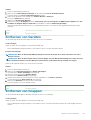 25
25
-
 26
26
-
 27
27
-
 28
28
-
 29
29
-
 30
30
-
 31
31
-
 32
32
-
 33
33
-
 34
34
-
 35
35
-
 36
36
-
 37
37
-
 38
38
-
 39
39
-
 40
40
-
 41
41
-
 42
42
-
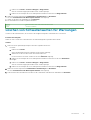 43
43
-
 44
44
-
 45
45
-
 46
46
-
 47
47
-
 48
48
-
 49
49
-
 50
50
-
 51
51
-
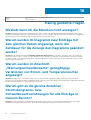 52
52
-
 53
53
-
 54
54
-
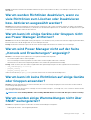 55
55
-
 56
56
-
 57
57
-
 58
58
-
 59
59
-
 60
60
-
 61
61
Dell EMC OpenManage Enterprise Power Manager Benutzerhandbuch
- Typ
- Benutzerhandbuch
Verwandte Artikel
-
Dell EMC OpenManage Enterprise Power Manager Benutzerhandbuch
-
Dell Current Version Benutzerhandbuch
-
Dell Current Version Benutzerhandbuch
-
Dell EMC OpenManage Connection Version 4.0 for IBM Tivoli Netcool/OMNIbus Benutzerhandbuch
-
Dell EMC OpenManage Enterprise Benutzerhandbuch
-
Dell EMC OpenManage Enterprise Benutzerhandbuch
-
Dell EMC OpenManage Enterprise Benutzerhandbuch
-
Dell PowerEdge R740xd Spezifikation
-
Dell EMC OpenManage Enterprise Benutzerhandbuch
-
Dell EMC OpenManage Plug-in v3.0 for Nagios XI Benutzerhandbuch